Win7添加本地打印机|Windows7如何安装打印机
来源:PE吧 作者:Bill 发布于:2021-08-20 16:52:39 浏览:1575
Win7怎么添加本地打印机?由于有些用户是第一次使用打印机,所以不知道怎么添加。这篇文章是PE吧给大家带来的Win7添加本地打印机方法教程。
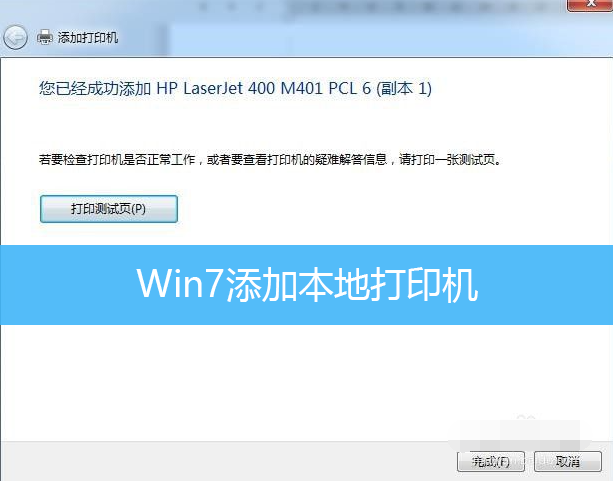
1、按 Win 键,或点击开始,打开的菜单项中,点击打开设备和打印机;
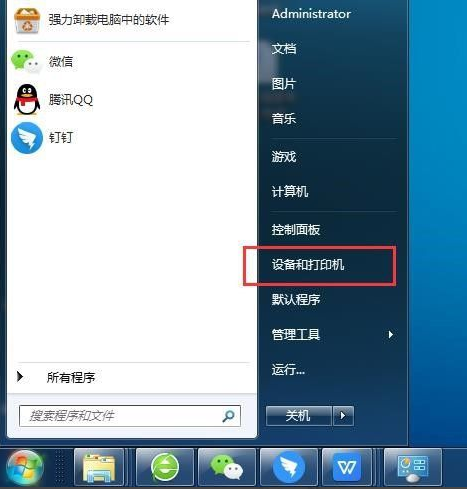
2、进入设备和打印机窗口,找到并点击添加打印机;
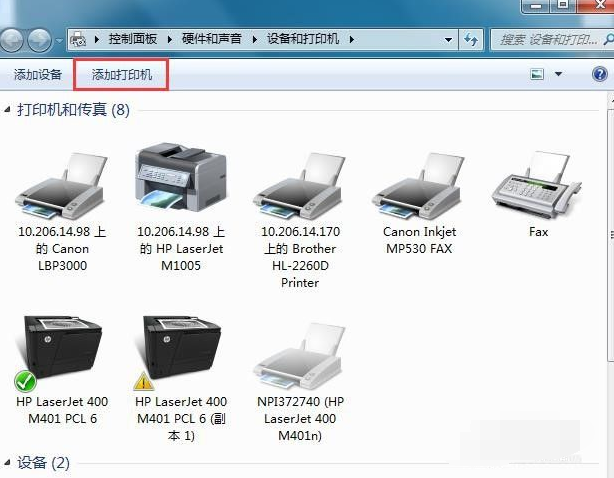
3、要安装什么类型的打印机窗口,可以选择添加本地打印机,或者是添加网络,无线,蓝牙等方式来连接打印机;
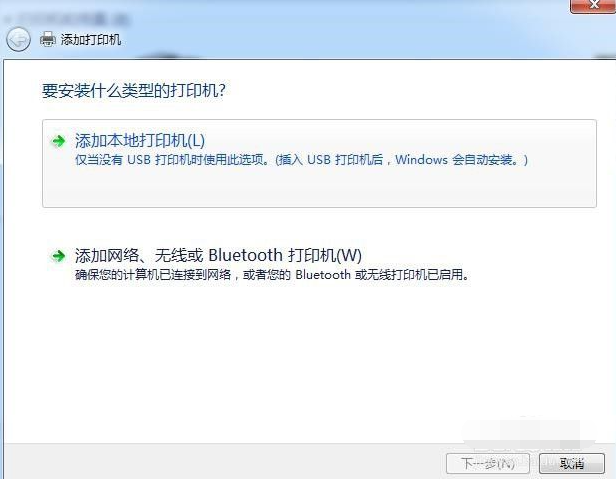
4、选择打印机端口窗口,一般选择使用现有的打印机端口,特殊情况需要选择创建新端口;
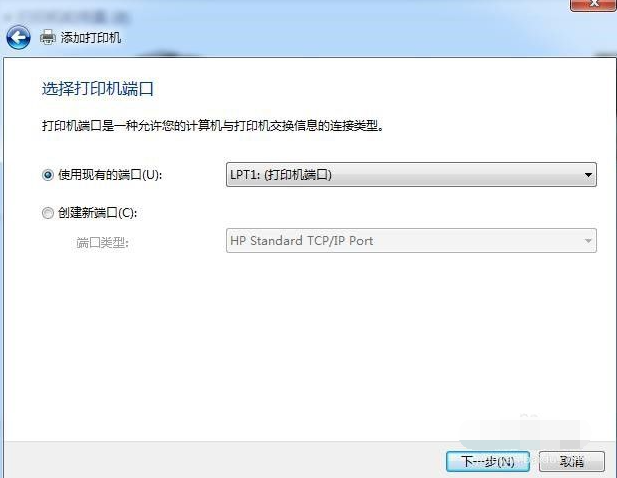
5、安装打印机驱动程序,一般在窗口,就能看到范围内的所有打印机选项了,选择需要连接的打印机,确定后,点击下一步;
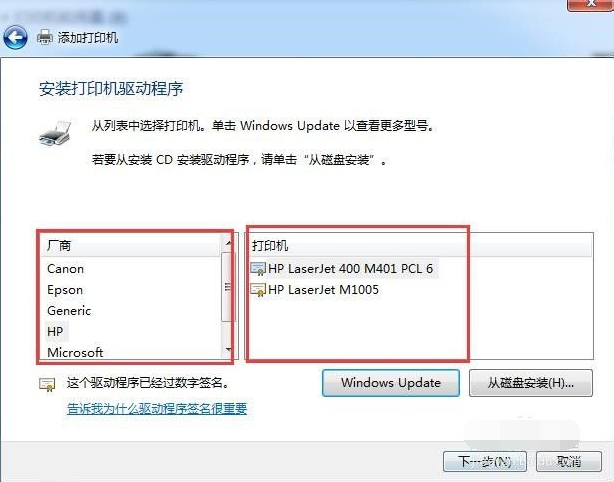
6、选择要使用的驱动程序版本,一般选择使用当前已安装好的驱动程序,这些都是设置好的,不需要再去替换已有的驱动程序,确定后,点击下一步;
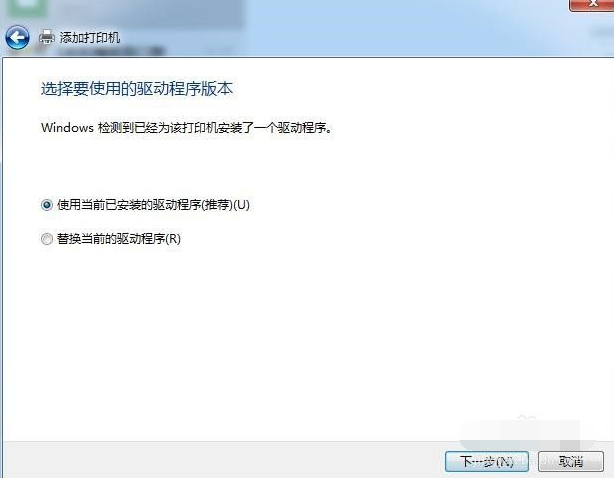
7、接着,点击下一步,直到到安装成功就可以了。最后,还可以选择打印测试页,测试打印机是否安装成功,如果能打印出测试纸,就证明打印机已成功安装;
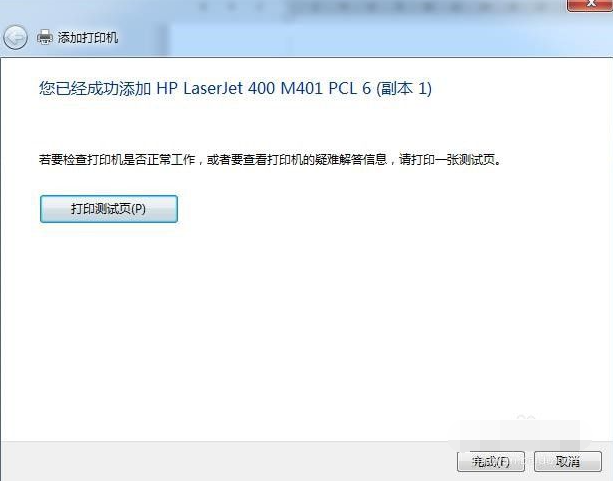
以上就是Win7添加本地打印机|Windows7如何安装打印机文章,如果大家也遇到了这样的问题,可以按照这篇文章的方法教程进行操作。要想了解更多Windows资讯,请继续关注PE吧。



